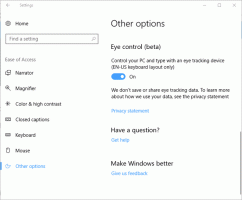A tálca órájának hozzáadása a másodlagos kijelzőhöz a Windows 11 rendszerben
Így jelenítheti meg a tálca óráját a másodlagos kijelzőn a Windows 11 rendszerben. Alapértelmezés szerint az új tálca csak a számítógéphez csatlakoztatott elsődleges kijelzőn mutatja az órát. Míg a Windows 10 rendszerben a tálcán lévő összes csatlakoztatott kijelzőn óra volt.
A Windows 11 újratervezett tálcával érkezik. Ezzel az összes futó alkalmazás és a rögzített parancsikon, beleértve a Start gombot is, középen helyezkedik el. A felhasználó megteheti tiltsa le a középső ikonigazítást a Beállítások alkalmazásban.
A Microsoft azért hajtotta végre a változtatást, hogy javítsa a Windows használhatóságát a nagy kijelzőkkel. A képernyő közepén található ikonok segítségével mostantól könnyebben elérheti az alkalmazásokat a nagy felbontású kijelzőkön.
Néhány felhasználó azonban nem fogadja szívesen a tálcán végzett módosításokat. Az új tálca segítségével újratanulhatja izommemóriáját, megszegve a Windows 11 előtt évtizedekig használt felhasználói felületi irányelveket. Ezenkívül a Start gomb most "ugrik" a tálcán attól függően, hogy hány alkalmazást rögzített és nyitott meg.
Egy másik szerencsétlen változás a tálcán, hogy hiányzik az óra a további tálcákon. Ha egynél több kijelzőt csatlakoztat Windows 11-es eszközéhez, akkor csak az óra lesz az elsődleges kijelzőn. A nyílt forráskódú ElevenClock alkalmazás megoldást kínál erre a problémára.
Adja hozzá a Tálca óráját a Windows 11 másodlagos kijelzőjéhez
- Töltse le az ElevenClock legújabb verzióját a GitHubról.
- Futtassa a telepítőt
ElevenClock. Installer.exeés kövesse a lépéseit. - Az alkalmazás elindítása után az idő és a dátum megjelenik a második monitor másodlagos tálcáján.
Az 1.6-os verziótól kezdve az alkalmazás tiszteletben tartja a rendszerleíró adatbázis beállításait másodpercek megjelenítése a tálcán.
ElevenClock funkciók
Az ElevenClock alkalmazás főbb jellemzői a következők.
- Támogatja az összes rendszerterületet és időformátumot (az operációs rendszerből olvassa be őket).
- A tálca órája a fő monitoron kívül az összes többi képernyőn megjelenik.
- Az ElevenClock támogatja a Windows 11 világos és sötét témáját.
- Képes másodperceket megjeleníteni (a Windows 11 szabványos órája erre nem képes).
- Az ElevenClock automatikusan letölti és telepíti a frissítéseket.
- Az órára való kattintás megjeleníti/elrejti az értesítéseket és a naptárat, hasonlóan az alapértelmezett óra működéséhez.
- Teljes mértékben támogatja a HiDPi kijelzőket.
- Támogatja a tálcákat tetejére került a képernyőről.
Ha gyorsan duplán kattint az órára a tálcán, az ElevenClock webhely megnyílik. Az alkalmazás Pythonban van kódolva.
Csak remélni tudjuk, hogy a Microsoft végül kijavítja ezt a bosszúságot, és visszaállítja a lehetőséget, hogy további órákat helyezzenek el a tálcán. Ekkor ehhez nem lesz szükség harmadik féltől származó alkalmazásokra.